
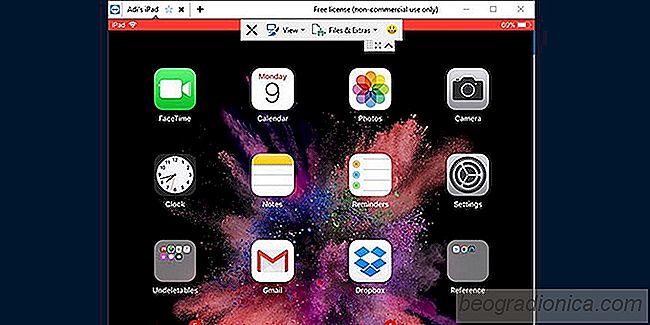
O mercado está cheio de programas de acesso remoto, desde ferramentas simples do Windows como Splashtop atĂ© plataformas especĂficas ferramentas como aplicativos de acesso remoto para Linux. Nem todos oferecem versatilidade universal entre plataformas. O TeamViewer nos oferece uma plataforma que conecta usuários independentemente do hardware ou sistema operacional. Hoje vamos testar o aplicativo TeamViewer QuickSupport que lançou um recurso de compartilhamento de tela que permite transmitir seu dispositivo iOS para sua área de trabalho.
TeamViewer para iOS nĂŁo Ă© novidade, no entanto compartilhamento de tela Ă© um novo recurso que está disponĂvel com o pacote completo que acompanha o aplicativo. Os usuários da conta pessoal terĂŁo acesso irrestrito ao recurso, enquanto os usuários corporativos poderĂŁo obter uma avaliação gratuita com os recursos completos.
Faça o download do aplicativo TeamViewer Quicksupport. Uma vez instalado, abra o aplicativo Configurações no seu dispositivo iOS e vá para Centro de Controle> Personalizar Controles> arraste Gravação de Tela para a seção "incluir".
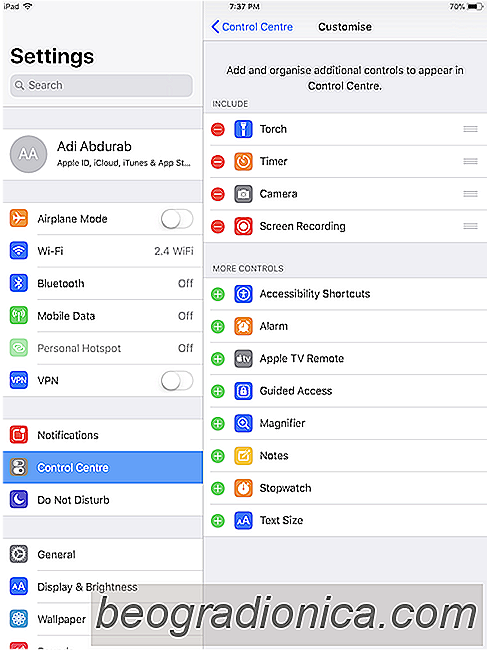
Abra o Controle Centro e observe um novo botão lá. O grande alvo é o recurso de gravação de tela que você acabou de adicionar. Pressione e segure este botão e você verá todos os aplicativos para os quais você pode salvar suas gravações. O aplicativo TeamViewer será exibido aqui. Toque nele e toque em Iniciar transmissão. Você pode optar por deixar o microfone ligado ou desligado, como quiser. Agora, no seu aplicativo para computador, insira o ID do iOS no ID do parceiro da sua área de trabalho.
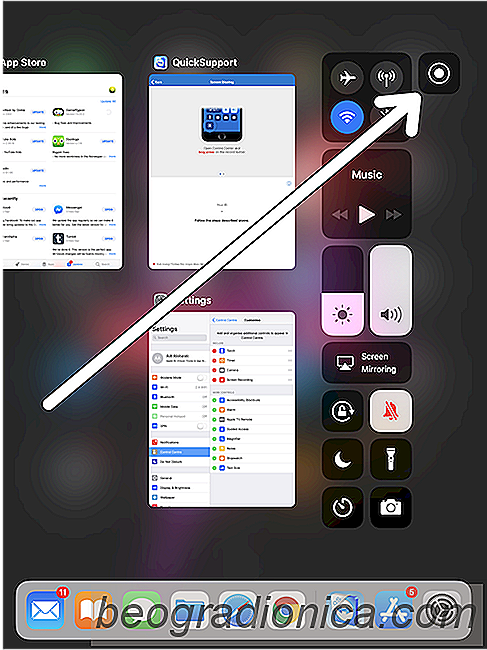

IPhone lento: Verifique a lentidĂŁo do seu dispositivo
A Apple reduz a velocidade dos iPhones tornou-se um conhecimento comum até agora. Os donos de iPhone estão sendo aconselhados a comprar uma nova bateria para seus aparelhos mais antigos, e a Apple reduziu uma nova bateria para US $ 29, como parte de seu programa de substituição de baterias para iPhone.

Como alternar entre aplicativos no iPhone X
O iPhone X não possui um botão inicial. É um telefone de tela inteira com nada além de um pequeno entalhe no topo da câmera e do alto-falante. O entalhe do iPhone X tem sido um dos aspectos de design mais comentados do novo telefone, no entanto, esse modelo muda a maneira como os usuários interagem com seus dispositivos.